Pourquoi le programme ne charge pas sur l'ordinateur. Les fichiers EXE ou le fichier d'installation ont été bloqués. Divers problèmes de réseau
Vous avez rencontré une telle situation, les raccourcis sur le bureau cessent de commencer. Il ne peut même pas être lancé non seulement des raccourcis, mais également des programmes eux-mêmes - (fichiers avec extension EXE). Vous êtes dans une panique, sans savoir quoi faire dans de tels cas, vous appelez l'assistant ou de porter un ordinateur ou un ordinateur portable dans Centre de servicesBien que, en fait avoir de petites connaissances, vous serez tout à fait capable de résoudre non seulement ces problèmes, mais aussi beaucoup d'autres. C'est à cela que cet article est destiné et en général tout le site dans son ensemble.
Donc, que faire si les raccourcis sur le bureau ne commencent pas.
Pourquoi les étiquettes ne s'ouvrent pas ou ne s'ouvrent pas par un programme
Cela arrive pour de nombreuses raisons - parfois, vous devez blâmer, exposer à tort l'ouverture des raccourcis ou des fichiers exécutables via un ou plusieurs programmes. (Dans ce cas, lorsque vous essayez de démarrer un raccourci de programme ou un fichier EXE, vous pouvez ouvrir un programme complètement différent - Navigateur, bloc-notes, archiveur, etc.). C'est peut-être un produit de logiciels malveillants.
Notre tâche est de le réparer.
Un moyen simple de résoudre l'erreur, recherchez les fichiers Internet pour corriger cette erreur. Mots clés Pour rechercher - correctement EXE et correction de LNK. Vous devez trouver des fichiers avec l'extension ReG (faites attention à version Windows Dans la description) et importer des données d'entre eux vers votre registre.
Description sur la façon de résoudre le problème manuellement, ci-dessous.
Si vous ne commencez pas fichiers exe (Instructions pour Windows 7, Windows 8 et Windows 10)
Nous restaurons le lancement de programmes sur la ligne de commande. Pour ce faire, appuyez sur la combinaison de touches WIN + R
L'utilitaire s'ouvrira où nous écrivons cmd et cliquez sur OK.

Après cela, il ouvrira Ligne de commande.

Dans l'invite de commande, entrez le bloc-notes et appuyez sur Entrée - le bloc-notes commencera.

Dans le Bloc-notes, insérez le texte ci-dessous:
Windows Registry Editor version 5.00 [-HKEY_CURrent_USER \\ LOGICIEL \\ Microsoft \\ Windows \\ Windows \\ CurrentVersion \\ Explorer \\ FileExts \\ .exe] "Exefile" \u003d heex (0): 
Sélectionnez le menu Fichier - Enregistrer sous

Dans le champ Type de fichier, modifiez le document texte en "Tous les fichiers".

codage défini dans Unicode.

enregistrez le fichier avec l'extension Notez n'importe quel nom (dans la photo 1) .reg to the C lecteur et cliquez sur Enregistrer.

Peut-être que le système ne vous permettra pas de cette voie de conservation, exigeant le droit de l'administrateur. Ensuite, enregistrez-la sur le bureau, puis copiez sur C.

Retour à B. ligne de commande et entrez dans l'équipe: Import C: \\ couvert_file_name.reg dans mon cas Importer C: \\ 1.reg
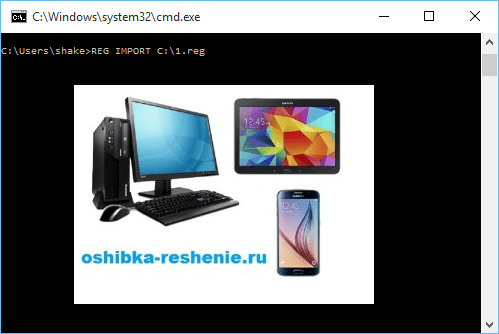
Sous Windows 10, cette procédure peut être effectuée d'une autre manière. Nous portons le curseur sur Fichier enregistré. Et appuyez sur le bouton droit de la souris, dans la fenêtre qui apparaît, appuyez sur la fusion.

À la demande du système pour rendre les données dans la réponse du registre "oui"
Redémarrez votre ordinateur - Les programmes doivent être lancés comme avant.
Si cet article vous a aidé, laissez votre commentaire et de partager avec vos amis dans des réseaux sociaux.
30.09.2015
Et dans cet article, nous parlerons d'un problème aussi courant, comment pourquoi les programmes ne sont pas installés. Programme d'installation À notre époque, il est si important que sans programmes d'utilisation de l'ordinateur n'a aucun sens. Avec un problème qui n'installe pas le programme, face à la principale nouvelle venue de la sphère de l'ordinateur.
Dans cette situation, il existe ces utilisateurs informatiques qui utilisent des opérations piratées. système Windows.
Vous pouvez également vous rendre à une telle attaque lors de l'installation du programme que le stupide nécessaire à utiliser gratuitement.
Envisagez un certain nombre de raisons qui ne sont pas des programmes installés:
- Manque de composant Microsoft .NET Framework
- Aucun Microsoft Visual C ++
- En raison de l'antivirus
- En raison de l'incompatibilité
- Besoin de mettre à jour les pilotes
- Pas de composant DirectX
- Exiger un programme
- Installateur viral
- Pas bon choix La décharge du système d'exploitation
- DLL BESOIN
- Manque de système de compte
- Pour que certains programmes fonctionnent correctement, le composant-cadre net est nécessaire. Certains programmes fonctionnent avec certaines versions à propos des autres avec versions plus récentes. Par conséquent, voyez soigneusement ce que l'installateur nécessite. Peut-être les programmes ne sont pas installés À cause de ce composant. Ce composant peut être téléchargé sur le site Web du développeur. Téléchargez et démarrez l'installation. Le processus d'installation est généralement. D'accord par le fait que l'installateur offre. Si après l'installation la version souhaitée Cadre NET Le programme n'est pas installé et nécessite à nouveau un cadre net. Ensuite, allez à "Démarrer" Ouvrir le "Panneau de configuration" Entrez la section "Programmes" et ouvrez "Activer et désactiver les composants Windows".
Nous regardons dans le cadre net dans la boîte de la boîte il y avait une tique.
- Microsoft Visual C ++ est également le composant le plus important lors de l'installation de programmes et de l'utilisation ultérieure. La plupart des programmes ne peuvent être établis pour l'absence d'un composant Microsoft Visual C ++. Visual C ++ est une programmation linguistique de paquet. Si les programmes ne sont pas installés sur votre ordinateur, vérifiez la présence de Visual C ++. Si ce n'est pas le cas, téléchargez ou installez-vous avec disque d'installation. J'avêtirai le processus d'installation, dure de la dette.
- Si vous avez, actif antivirus cousu, alors ces programmes qui doivent être robustes, ne commencent pas. Si vous n'êtes pas installé, les programmes de type comme, Antivirus est à blâmer. Pour installer le processus d'installation normalement, vous devez éteindre l'ordinateur pendant un moment et ajouter le dossier d'installation à exclure.
- Lors de la création de programmes et d'une application, certains développeurs oublient la compatibilité avec différents systèmes d'exploitation. Et lorsque vous essayez d'établir de tels programmes échoue. Heureusement, vous pouvez sortir de telles situations. Pour ce faire, appuyez sur le bouton droit de la souris sur le raccourci, ne démarre pas le programme. Dans le menu contextuel, procédez sur "Propriétés"


Insérez une case à cocher dans la zone de la case "Exécuter un programme en mode compatibilité",

Et choisissez le nécessaire système opérateur.
- Il arrive que s'il existe une utilisation à long terme d'un système d'exploitation, sans mettre à jour les pilotes, les dysfonctionnements et les problèmes dans le système. Dans ce cas, vous avez besoin
- DirectX est un ensemble de fonds développé à partir de MICRASOFT. Utilisé principalement lors de l'installation de jeux, s'applique également lors de l'installation de programmes. Si un paquet actuel Non, alors il doit être téléchargé et installé. De préférence la dernière version.
- Lors de l'installation de programmes, il est nécessaire de prendre en compte demande minimale programmes. La composition de ces exigences comprend:
- Processeur de puissance
- Le volume mémoire vive
- Axe (mémoire de fonctionnement)
- Différents composants
Si les données informatiques sont inférieures à l'exigence du programme, vous poserez des questions pourquoi les programmes ne sont pas installés. Par conséquent, nous lisons toujours un certificat.
- Dans ma pratique, j'ai regardé des installateurs téléchargés à partir de sources inconnues Pas installé. La raison en est un fichier cassé ou viral. Dans de tels cas, vous devez télécharger le fichier ou trouver une autre source.
- Si votre système d'exploitation ait un 32 bits et que vous essayez d'installer un 64 bits, alors vous n'avez naturellement pas de programmes. Par conséquent, lors de l'installation de programmes, nous observons le bit.
- Il y a de tels cas qui en l'absence d'un compte "système" le programme ne commence pas. Pour ce faire, vous devez créer compte. Cliquez sur le bouton droit de l'étiquette du programme non-exécutant et déplacez "Propriétés"


Comme vous pouvez le constater dans la liste des comptes, le système doit être enregistré.


Nous écrivons le système de noms et cliquez sur chèque. Après avoir déménagé ci-dessous et mettre l'attribut accès total.

Voici toutes les raisons pour lesquelles les programmes ne sont pas installés. Si les méthodes ci-dessus n'avaient pas aidé, le problème réside avec votre système d'exploitation. Si le système d'exploitation est sous licence, alors téléchargez et . Si le système est piraté, il est nécessaire de réinstaller le système d'exploitation. Cet article se termine. J'espère que l'information vous a été utile. Si vous avez des questions ou quelque chose d'incompréhensible - écrivez dans les commentaires.
Vous serez intéressé

Les utilisateurs débutants pensent que les raccourcis sont à la fois des programmes eux-mêmes ou des fichiers, donc des problèmes inattendus découlant lorsqu'il clique sur l'étiquette est perçu comme un problème avec l'objet qu'il doit appeler (ouvrir un fichier EXE), dans le même temps que ce n'est pas tant.
Il arrive que les étiquettes ne s'ouvrent pas, trouvons-la dans ce problème.Les étiquettes ne s'ouvrent pas
Mais parfois, la raison est l'inverse - les difficultés d'un programme ou d'un fichier (l'application ne démarre pas), dont l'étiquette est affichée sur le bureau et que l'utilisateur pense que le problème est la mauvaise association. Donc, tout devient clair, vous devez faire face au sujet, découvrir, en ce qui concerne les problèmes ci-dessus pourraient survenir.
Il arrive que les étiquettes sur le bureau deviennent blanches, mais bientôt tout se retourne à sa place. Dans de tels cas, il n'est pas nécessaire de s'inquiéter - tout est en ordre, cela peut avoir eu un léger système de suspension (par exemple, en raison de chèque antivirus ou juste dans le processus de travail intensif).
Il se peut que la difficulté n'est pas que le programme ne commence pas, tout va bien ici, mais dans le fait que les dossiers ne s'ouvrent pas sur le bureau, tandis que le message "Explorer.exe est une erreur d'application" ne peut pas apparaître. Typiquement, cela est dû à l'action programmes malveillantsMais la raison peut être, au contraire, indésirable par l'utilisateur (par exemple, le désir d'établir plusieurs antivirus à la fois).
Que faire quand un programme ouvre toutes les étiquettes
Pour plus de commodité, le système d'exploitation automatiquement (ou avec la participation des utilisateurs) associe certains types de fichiers avec un programme spécifique auquel ils doivent s'ouvrir (par exemple, TXT - Notepad; Doc, RTF - MS Word; PSD - Adobe Photoshop. et etc.). Une fois comparer l'expansion du fichier avec le programme souhaité, OS se souvient de ce choix et le prescrit dans le registre du système.
Toutefois, si la demande est manquante, elle a été endommagée, retirée ou déplacée vers un autre endroit, des conséquences désagréables peuvent survenir. Dans ce cas, Windows doit offrir à nouveau à l'utilisateur de choisir avec quel programme ouvrir fichier requis.Cependant, cela ne se produit pas toujours et la façon dont les échecs peuvent survenir dans aucun cas ici aussi.
La raison pour laquelle tous les fichiers sont ouverts à un programme ou ne sont pas lancés du tout, peuvent également devenir l'activité de certains programmes malveillants, modifiant à dessein des associations (le plus souvent, les composants système EXE, LNK, BAT), Supprimer et endommager les composants du système, les services de déconnexion , etc. Sortie ici peut être le téléchargement de l'ordinateur dans mode sans échec Avec la numérisation ultérieure d'utilitaires spécialisés et de restauration du système après une attaque virale.
Les opportunités de rétablissement les plus célèbres ont antivirus ProductsSi les programmes ne s'ouvrent pas sur l'ordinateur, vous pouvez simplement visiter leurs sites officiels d'un autre ordinateur (tablette, téléphone, à partir du café Internet), télécharger et, si nécessaire, acheter l'utilitaire requis.
Problèmes avec étiquettes LNK Labels
Format LNK (liaison shell, lien, étiquette) - Expansion dans Windows OS utilisée pour créer des objets faisant référence à un objet source différent (fichier, dossier, programme, serveur), ainsi que contenant des informations sur le type et l'expansion fichier source. Et le fait qu'il l'ouvre. En cliquant deux fois sur l'étiquette, cela se produira la même chose qui devrait arriver lorsque vous appuyez sur l'objet lui-même.
Contrairement à tous les autres types, l'extension LNK n'est généralement pas affichée nulle part et ne nécessite pas le programme par défaut qu'elle l'ouvre, car l'étiquette n'est pas l'objet lui-même, il ne fait que référence. Toutefois, si l'utilisateur (ou le fichier malveillant) définit le programme par défaut pour exécuter la LNK, à la place de l'initiale, lorsque vous appuyez sur le raccourci, l'application sera maintenant lancée, qui a été épelée comme un moyen pour ouvrir des raccourcis.
Fixé cette erreur Lorsque vous travaillez avec une étiquette, vous pouvez être l'une des manières suivantes:
- à travers le registre du système;
- outils de ligne de commande;
- avec des modifications, utilitaires tiers et des programmes similaires.
Si l'option est sélectionnée registre systèmeVous devrez faire la séquence d'actions suivante:
- Exécutez l'Éditeur du registre. Le moyen le plus simple - Ceci s'appelle un éditeur de registre standard "REGEDIT", pour lequel vous devez accéder à l'application / service / accomplir et à introduire "Regedit" (naturellement sans guillemets).
- Dans la succursale HKEY_CURRENT_USER, recherchez la section \\ logiciel \\ Microsoft \\ Windows \\ Windows \\ Windows \\ CurrentExts \\ .lnk et supprimer UserChoice.
Dans le cas de la ligne de commande, l'algorithme sera comme ceci:
- Dans le même menu "Démarrer" Ouvrir "/ Toutes les applications / Service /", lancez l'application "Ligne de commande".
- Dans la fenêtre Terminal qui apparaît, entrez: "assoc.lnk \u003d lnkfile" et appuyez sur Entrée.
Cela n'a aucun sens de décrire la troisième méthode, car dans chaque utilité spécialisée de fabricants tiers, la séquence des actions diffère grandement.
Si Windows 7 ne fonctionne pas sur les raccourcis de bureau, pour corriger les associations incorrectes, il est logique de recourir à la méthode dans laquelle vous devez accéder au panneau "Control / Time / Attribution du temps / Affectation pour ouvrir des fichiers de ce type" et à essayez manuellement de faire des changements.
Si le problème n'est pas que tous les raccourcis ouverts avec un programme ou des étiquettes ne s'ouvrent pas sur le bureau, et un seul ou deux raccourcis spécifiques sont lancés, il sera plus facile de les supprimer, puis de les créer de nouveaux. En outre, il convient de rappeler que peu importe la méthode sélectionnée afin qu'elle affecte et que l'erreur lors de l'ouverture du fichier a disparu, elle aura certainement besoin de redémarrer le système d'exploitation.
Les étiquettes ne sont pas lancées avec EXE étendu
Voir la vidéo
"EXE" exempté appartient aux fichiers exécutables (programmes) pour OS microsoft.. Comme pour les étiquettes LNK, les raisons pour lesquelles les fichiers EXE ne s'ouvrent pas, ont suffisamment et sont basés sur eux-mêmes, de manière à ne pas répéter, nous allons d'abord décrire ceux d'entre eux qui n'ont pas déjà mentionné précédemment.
Les fichiers avec l'extection "EXE" sont lancés Windows et ne nécessitent pas de programme qui les ouvre (bien que le programme pour eXE d'ouverture Les fichiers sur l'ordinateur sont également créés et non seuls, mais des utilisateurs simples, un tel programme pour ouvrir des fichiers EXE n'est guère utile).
Un problème inattendu, en raison de laquelle des programmes sur Windows 7 ne sont pas lancés, certaines mises à jour (si plus précises KB: 2859537 (Mettre à jour les fichiers du noyau), KB: 2872339 ( dernière version mise à jour précédente), KB: 2882822 (pour soutenir ITRACERELOGGER)). En fait, la raison pour laquelle le fichier EXE ne démarre pas n'est pas ces mises à jour elles-mêmes, mais non-licence copie de Windows. (Oui, oui, si un tel problème se pose, alors il est utilisé sans ambiguïté assemblée pirate Fenêtres ou activateur).
Les utilisateurs signalent qu'après avoir accepté et installer ces packages de mises à jour, de nombreuses applications arrêtent d'exécuter et ne fournissent que des messages d'erreur. Au nom de l'administrateur, parlant sur le "wusa.exe / désinstallation /" puis, ajoutant le nom de la mise à jour (par exemple, KB: 2872339), entrez Entrée.
Si la raison était en cela, il ne sera pas mauvais de vous protéger pour l'avenir, désactivant la mise à jour automatique, car sinon la mise à jour "Bit" est injectée et installée à nouveau par le système. Aussi à combattre cette raison que les fichiers EXE n'ouvrent pas, vous pouvez essayer de faire rouler le système au point de récupération le plus proche, puis de désactiver mise à jour automatiquePour lequel vous devez aller au «Centre de mise à jour» ou «Service» et désactivez la possibilité de mettre à jour automatiquement.
Si, après avoir vérifié les méthodes décrites ci-dessus, les fichiers ne s'ouvrent pas sur l'ordinateur de toute façon, cela ne signifie toujours pas que le problème peut déjà être résolu, car tout le monde a toujours la possibilité de demander de l'aide aux professionnels, qui sont garantis pour trouver et Éliminer les obstacles en raison de laquelle le programme ne s'ouvre pas.
Bonjour chers amis!
Lequel d'entre vous n'a pas rencontré comme étrange comme une défaillance complète du lancement d'un programme? Ou avez-vous téléchargé le programme et elle ne veut pas être installée dans le système? Situation familière? Ensuite, regardons plus globalement. Donc!
Avez-vous dirigé le programme et elle vous donne un message sur une sorte d'échec? Pas de problème, comme vous êtes loin de vous seul dans votre problème!
Des centaines de milliers de "bouilloires" sont confrontées à un "jammer" similaire, et même aucune idée de quel est le problème ici.
Et le problème, les amis, simple, comme trois kopecks: vous avez un ensemble spécial de programmes dans le système simplement, qui contient tous les outils nécessaires au lancement adéquat de tous les programmes et jeux. Vient juste que vous téléchargez plusieurs programmes qui résolvent tous les problèmes. Quels programmes sont nécessaires?
1) Kacham programme Microsoft .NET Framework, après avoir transmis ce lien http://www.microsoft.com/ru-ru/download/details.aspx?id\u003d17851 (il s'agit d'un lien vers le site officiel et téléchargez exactement de là). Lors de l'installation de Microsoft .NET Framework Internet Connection Internet doit être actif! En bref, téléchargé et installé, après avoir passé toutes les étapes-astuces - c'est très simple!
2) Microsoft Visual C ++ 2010 (x86) est le nom du programme suivant dont vous avez besoin. Vous pouvez le télécharger en entrant simplement son nom sur le navigateur et cliquez sur "Rechercher". Ce paquet est nécessaire pour garantir que le système comprend le langage de programmation! Si vous préférez télécharger à partir d'une source officielle, voici une référence juste à une telle source: http://www.microsoft.com/ru-ru/download/details.aspx?id\u003d5555 (Copiez simplement immédiatement et coller le moteur de recherche). Téléchargez et installez ce package.
3) Un attribut intégré d'un système d'exploitation est un programme, plus précisément, la bibliothèque exécutable Microsoft DirectX®. Le fait est que beaucoup dépend de Microsoft DirectX®, car c'est cette bibliothèque multimédia et uniquement avec elle pourra exécuter quelque chose sur votre système. Vous avez déjà rencontré un tel problème, ce n'est pas la possibilité d'exécuter le jeu, suivi de recevoir un message que vous n'avez pas de dll là-bas ?! Et les fichiers DLL sont "diocèse" Microsoft DirectX®! Alors sans lui - nulle part! Téléchargez, installez et exécutez: tout est mis à jour indépendamment là-bas.
4) Les codecs sont également une "puce", sans laquelle vous aurez quelque chose avec le système. Par conséquent, nous vous recommandons de télécharger et de installer un package connu K-Lite Mega Codec. Pack codecEn cliquant sur le site Web officiel ici à ce lien: http://codecguide.com/about_kl.htm. Ils sont allés, téléchargés, installés.
Ici, en fait, tous: vous avez installé tous les besoins nécessaires, ce qui signifie qu'il y a un problème avec le lancement de jeux et de programmes résolus. Toutes nos félicitations!
Vous avez rencontré une telle situation, les raccourcis sur le bureau cessent de commencer. Il ne peut même pas être lancé non seulement des raccourcis, mais également des programmes eux-mêmes - (fichiers avec extension EXE). Vous êtes dans une panique, ne sachant pas quoi faire dans de tels cas, vous appelez l'assistant ou que vous portez un ordinateur ou un ordinateur portable dans un centre de service, bien que, bien que de petites connaissances, vous serez tout à fait capable de résoudre non seulement ces problèmes, mais aussi de nombreux autres. C'est à cela que cet article est destiné et en général tout le site dans son ensemble.
Donc, que faire si les raccourcis sur le bureau ne commencent pas.
Pourquoi les étiquettes ne s'ouvrent pas ou ne s'ouvrent pas par un programme
Cela arrive pour de nombreuses raisons - parfois, vous devez blâmer, exposer à tort l'ouverture des raccourcis ou des fichiers exécutables via un ou plusieurs programmes. (Dans ce cas, lorsque vous essayez de démarrer un raccourci de programme ou un fichier EXE, vous pouvez ouvrir un programme complètement différent - Navigateur, bloc-notes, archiveur, etc.). C'est peut-être un produit de logiciels malveillants.
Notre tâche est de le réparer.
Un moyen simple de résoudre l'erreur, recherchez les fichiers Internet pour corriger cette erreur. Mots-clés pour la recherche - Correction de l'EXE et réparer LNK. Vous devez trouver des fichiers avec l'extension REG (faites attention à la version Windows dans la description) et d'importer des données à votre registre.
Description sur la façon de résoudre le problème manuellement, ci-dessous.
Si les fichiers EXE ne commencent pas (Instructions pour Windows 7, Windows 8 et Windows 10)
Nous restaurons le lancement de programmes sur la ligne de commande. Pour ce faire, appuyez sur la combinaison de touches WIN + R
L'utilitaire s'ouvrira où nous écrivons cmd et cliquez sur OK.

Après cela, il ouvrira Ligne de commande.

Dans l'invite de commande, entrez le bloc-notes et appuyez sur Entrée - le bloc-notes commencera.

Dans le Bloc-notes, insérez le texte ci-dessous:
Windows Registry Editor version 5.00 [-HKEY_CURrent_USER \\ LOGICIEL \\ Microsoft \\ Windows \\ Windows \\ CurrentVersion \\ Explorer \\ FileExts \\ .exe] "Exefile" \u003d heex (0): 
Sélectionnez le menu Fichier - Enregistrer sous

Dans le champ Type de fichier, modifiez le document texte en "Tous les fichiers".

codage défini dans Unicode.

enregistrez le fichier avec l'extension Notez n'importe quel nom (dans la photo 1) .reg to the C lecteur et cliquez sur Enregistrer.

Peut-être que le système ne vous permettra pas de cette voie de conservation, exigeant le droit de l'administrateur. Ensuite, enregistrez-la sur le bureau, puis copiez sur C.

Retour à B. ligne de commande et entrez dans l'équipe: Import C: \\ couvert_file_name.reg dans mon cas Importer C: \\ 1.reg
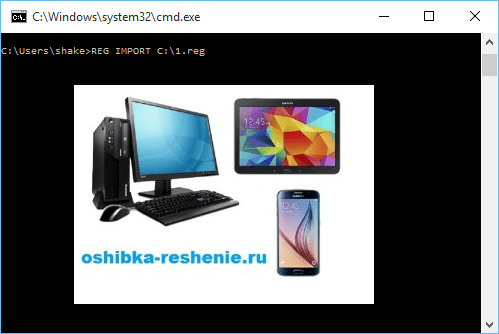
Sous Windows 10, cette procédure peut être effectuée d'une autre manière. Nous portons le curseur sur Fichier enregistré. Et appuyez sur le bouton droit de la souris, dans la fenêtre qui apparaît, appuyez sur la fusion.

À la demande du système pour rendre les données dans la réponse du registre "oui"
Redémarrez votre ordinateur - Les programmes doivent être lancés comme avant.
Si cet article vous a aidé, laissez votre commentaire et de partager avec vos amis dans des réseaux sociaux.
 Magnétométométrie dans la version la plus simple que le ferrozond consiste en un noyau ferromagnétique et deux bobines sur elle
Magnétométométrie dans la version la plus simple que le ferrozond consiste en un noyau ferromagnétique et deux bobines sur elle Recherche efficace de recherche d'emploi
Recherche efficace de recherche d'emploi Les principales caractéristiques et paramètres de la photodiode
Les principales caractéristiques et paramètres de la photodiode Comment éditer PDF (cinq applications pour modifier les fichiers PDF) Comment supprimer des pages individuelles de PDF
Comment éditer PDF (cinq applications pour modifier les fichiers PDF) Comment supprimer des pages individuelles de PDF Pourquoi la fenêtre du programme à feu est-elle longue?
Pourquoi la fenêtre du programme à feu est-elle longue? DXF2TXT - Exportation et traduction du texte de AutoCAD pour afficher un point de circulation DWG en TXT
DXF2TXT - Exportation et traduction du texte de AutoCAD pour afficher un point de circulation DWG en TXT Que faire si le curseur de la souris disparaît
Que faire si le curseur de la souris disparaît